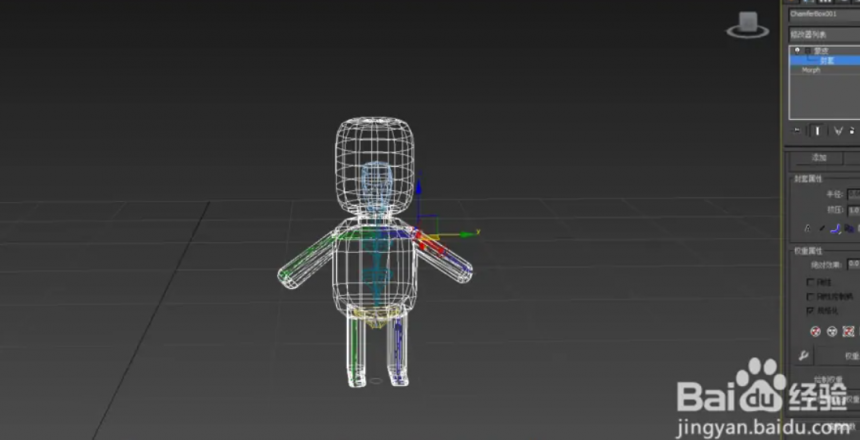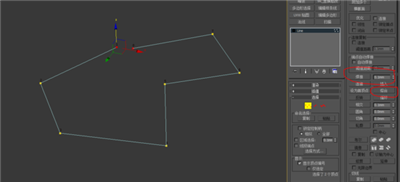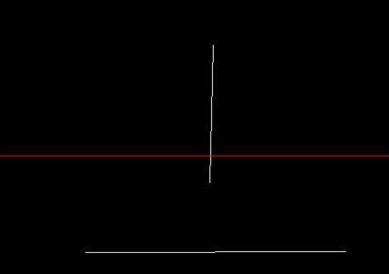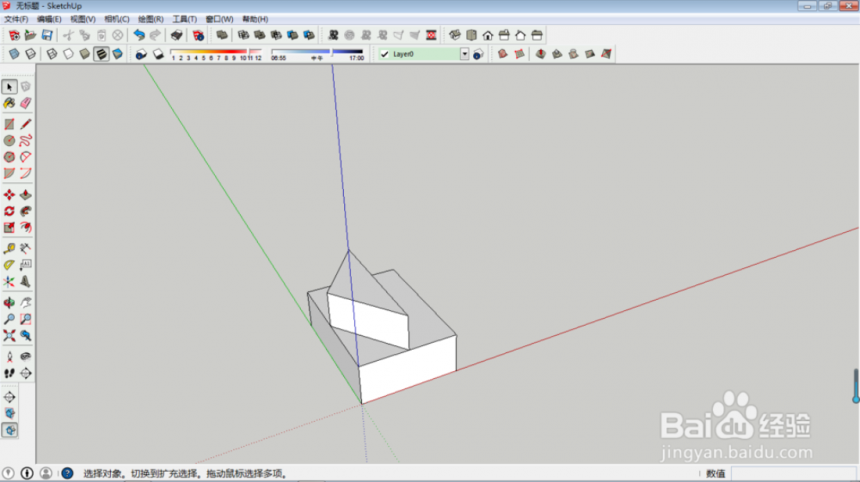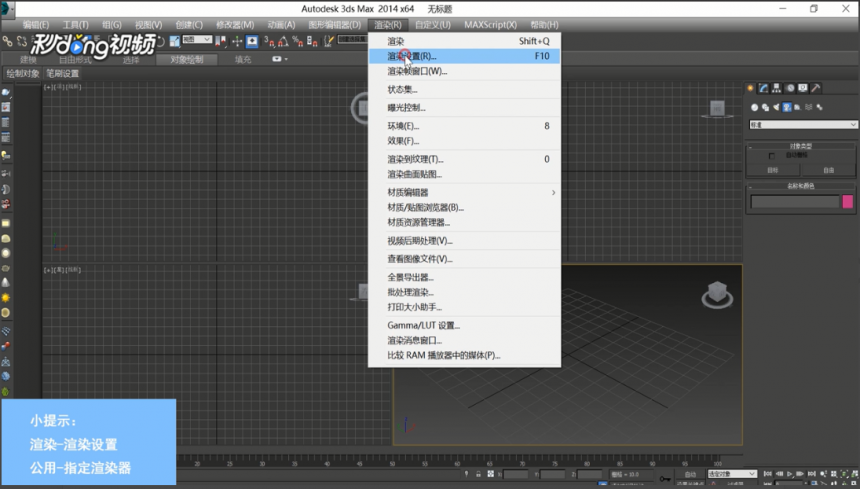3dmax焊接怎么用的(3dmax自动焊接怎么用)优质
二维编辑命令(EDIT SPLINE(样条曲线)
EDIT SPLINE(编辑样条曲线)
注:EDIT SPLINE是斜体--针对了多个物体
EDIT SPLINE是正体--针对单个物体
EDIT SPLINE包括
VERTEX(点)
SEGMENT(线段)
SPLINE(曲线)
三个次对象
(一)点,线段,曲线所共有的命令
1.CREATE LINE(创建线)
2.ATTACH(合并)没有对话框合并
使二个或多个独立的二维图形变成复合形)
3.ATTACH MULT(合并)有对话框合并
使二个或多个独立的二维图形变成复合形)
4.INSERT(插入)
(二)VERTEX(点)
1.点的不同类型
(CORNER。SMOOTH。BAZIER。BAZIER CORNER)
LOCK HANDLES(锁定控制柄)
ALIKE (选定相似的手柄。才移动)
ALL (所有选定了的手柄都移动)
例:雨伞(SQUEEZE(挤压)(1.5,-2,50,1))
2.点的编辑命令
1)REFINE(细化。增加点)不改变原线的位置
2)INSERT(插入点)会改变原线的位置
3)BREAK(断开点)
4)CONNECT(将断开的点连接起来)
5)WELD(焊接)
先选定点,再点击WELD(不考虑点是否断开)
6)CROSSINSERT(在交叉处插入点)
(注意:CROSSINSERT只针对复合形)
7)FILLET(倒圆角)
8)CHAMFER(倒直角)
9)HIDE (隐藏)
10)UNHIDE ALL(取消隐藏)
11)DELETE (删除)
12)MAKE FIRST(使某一个做为起点)
(1)是一个封闭型的二维图形。
任何一个都可做为起点
(2)如果不是一个封闭型的二维图形
只有断开的两个端点才可以做为起点
(三)SEGMENT(线段)
1.REFINE
2.BREAK
3.DIVIDE(匀分)(先选定线段。后填数学。点DIVIDE)
4.DETACH(分离)
1)SAME SHAPES(同一图形)使分离出来的部分仍是源对象的一部分
2)REORIENT(重定向)使分离出来的部分独立
3)COPY(复制)创建分离次对象的一个新的复制品
5.线段 焊接(针对复合形)
(选定一段。移动回来。如有多段要移动多次)
6.HIDE
7.UNHIDE
8.DELETE
(四)SPLINE(曲线)
1.BOOLEAN(只针对复合形)
(如果不是复合形。请用ATTACH或
ATTACH MULT做成复合形)
2.OUTLINE
例:茶杯(LATHE)
3.TRIM (修剪)(一般最好针对复合形
4.MIRROR
5.EXTEND
6.HIDE
7.UNHIDE
8.DELETE
9.SPLINE 焊接(针对复合形)
(选定一段。移动回来。如有多段只要移动一次)
更多精选教程文章推荐
以上是由资深渲染大师 小渲 整理编辑的,如果觉得对你有帮助,可以收藏或分享给身边的人
本文地址:http://www.hszkedu.com/50214.html ,转载请注明来源:云渲染教程网
友情提示:本站内容均为网友发布,并不代表本站立场,如果本站的信息无意侵犯了您的版权,请联系我们及时处理,分享目的仅供大家学习与参考,不代表云渲染农场的立场!